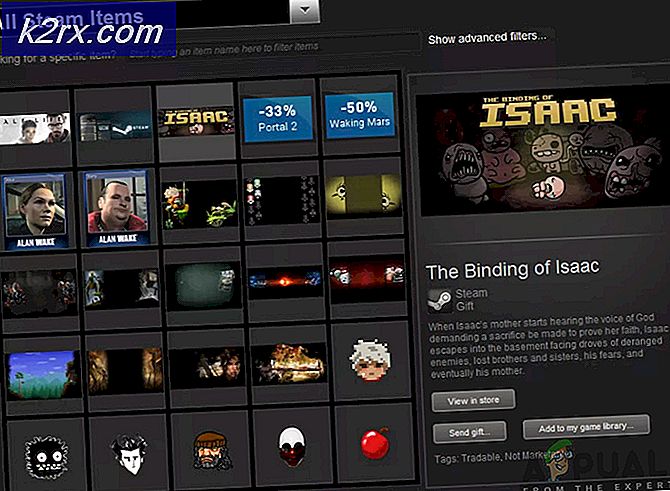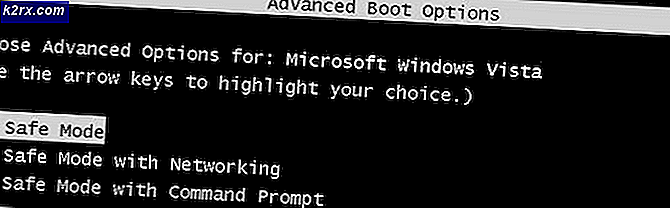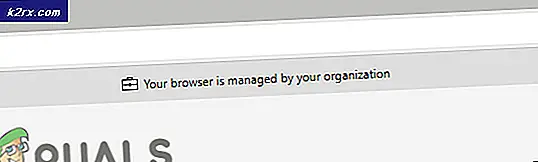Arduino Kullanarak İşaret Dilini Metne Çevirme
İster normal insanlar ister özel yetenekli bireyler olsun, teknolojinin herkes için erişilebilir olması gerektiğini sürekli olarak kabul ettik. İnovasyonun temel avantajı, bireylerin ilgisini çekmek ve onları geliştirmek, onları fethetmek değil, onlara yardım etmektir.
Konuşamayan insanlar, mesajlarını iletmek için farklı iletişim araçları kullanırlar. Bunlardan en yaygın olanı İşaret Dilidir. İşaret dili, bir mesajı iletmek için jest yöntemini kullanan bir dildir. İşaret Dili konuşamayan veya dinleyemeyen insanlar arasında yaygındır. İşte işaret dilini başkaları tarafından anlaşılabilecek bir metne çevirmenize yardımcı olacak bir proje.
Metin çevirmeni işaretlemek için Arduino nasıl kullanılır?
Şimdi daha fazla veri toplamaya, analiz etmeye, bir devre oluşturmaya ve mikrodenetleyicideki kodu yakmaya doğru ilerleyelim.
Adım 1: Ön Koşullar
Çalışmaya başlamadan önce, kullanacağımız aparatları toplamak ve incelemek daha iyidir. Aşağıdaki liste, bu projede ihtiyaç duyduğumuz tüm öğeleri göstermektedir.
Adım 2: Aparatın Kurulması
Hareketi algılamak için Flex sensörlerini kullanacağız. Esnek sensör, her büküldüğünde farklı bir direnç ve farklı bir açı veren bir sensördür. Bir voltaj bölücü konfigürasyonunda bağlanan iki pime sahiptir. Bu pinlerin Arduino'ya bağlantısı aşağıda gösterilmiştir.
FLEX 1, FLEX 2, FLEX 3, FLEX 4, FLEX 5 esnek sensörlerdir ve RES1, RES2, RES3, RES4, RES5 470 ohm dirençlerdir. Tüm esnek sensörlerin bir noktası yaygındır ve buna 5V uygulanır. Diğer uçta, tüm dirençlerin bir ayağı ortaktır ve toprağa bağlıdır. Arduino pinlerine giriş, koddaki dijital forma dönüştürülecek olan 0'dan 1023'e kadar analog verileri alacaktır.
Şimdi, bir esneklik sensörünün nasıl çalıştığını bildiğimiz için, her esnek sensörü eldivenin parmaklarına takın (yapıştırıcı kullanmaktan kaçının). Jumper kablolarını tüm esnek sensörlere lehimleyin ve bunları yukarıdaki resimde gösterildiği gibi Veroboard'a bağlar. Bağlantıları dikkatlice lehimleyin ve bir süreklilik testi yapın. Süreklilik testi başarısız olursa, lehimli bağlantılarınızı tekrar kontrol edin ve düzeltin.
Adım 3: Arduino'ya Başlarken
Arduino IDE'ye sahip değilseniz, Arduino'dan en son sürümü indirin
- Arduino'yu PC'nize bağlayın ve Arduino'nun bağlı olduğu bağlantı noktasının adını kontrol etmek için Denetim Masası> Donanım ve Ses> Aygıtlar ve Yazıcılar'a gidin. Bilgisayarımda COM14. Bilgisayarınızda farklı olabilir.
- Arduino IDE'nizi açın ve kartı “Arduino / Genuino Uno” olarak ayarlayın.
- Arduino IDE'nizi açın ve daha önce PC'nizde gözlemlediğiniz portu ayarlayın.
- Şimdi aşağıya ekli kodu indirin ve Yükle düğmesine tıklayarak Arduino Kartınıza yükleyin.
İndirme linki: Buraya TIKLAYIN
4. Adım: Kod
Kod iyi yorumlanmıştır ancak burada nasıl çalıştığına dair bazı genel açıklamalar bulunmaktadır.
- Kodun başlangıcında, Arduino'nun 5 analog pini flex sensörlerle kullanılmak üzere başlatılır. Arduino'dan gelen Vcc ve devrede kullanılan 4.7k ohm direnç başlatılır. Daha sonra düz esnek sensörün direnci ve 90 derecelik bir açıda direnç başlatılır. Bu başlatmalar, kodun yazılmasında yardımcı olacaktır.
- geçersiz kurulum () Arduino'nun baud hızını başlattığımız ve beş analog pinin tamamının INPUT olarak kullanılmak üzere başlatıldığı bir fonksiyondur. Baud hızı, mikro denetleyicinin iletişim kurduğu hızdır.
- geçersiz döngü () bir döngüde sürekli olarak tekrar tekrar çalışan bir fonksiyondur. Bu işlevde tüm analog değerler okunur ve dijital değerlere dönüştürülür. Daha sonra gerilim bölücü formülü kullanılarak direnç hesaplanır ve bu direnç üzerinden esneme sensörünün bükülme açısı hesaplanır.
Kodu anladıktan ve yükledikten sonra eldivenleri giyin ve bunları metne çevirmek için farklı hareketler yapın. Kodda, seçtiğiniz daha fazla parmak hareketi kombinasyonu ekleyebilir ve mesajı buna göre görüntüleyebilirsiniz. İşaret dilinizin artık metne dönüştürüldüğünü göreceksiniz.
5. Adım: İleri Düzey
Bu proje tamamen işaret dilini metne dönüştürmek ve bunu seri monitörde görüntülemekle ilgili. Kullanılan mikrodenetleyici Arduino olduğundan, bu cihaz sadece Arduino bir veri kablosuyla PC'ye bağlandığında çalışacaktır çünkü Arduino'nun dahili bir WiFi Modülü yoktur. Bu projeyi biraz daha ilginç hale getirmek için, harici bir WiFi modülü ekleyebilir veya Arduino yerine bir ESP modülü kullanabilir ve veri kablosundan kurtulabilir ve WiFi üzerinden konuşma çevirisine bir işaretin tadını çıkarabilirsiniz.